Tunniplaan
Tunniplaan annab ülevaate toimuvast klasside, õpetajate, ruumide järgi. Tunniplaani saab sisestada kooli eKooli administraator ja klassijuhataja oma klassi jaoks. Kui kool kasutab tunniplaani tegemiseks Untist, saate tunniplaani eKooli sealt importida. Tunniplaani igale sündmusele on lisatud algus (see nädal millal sisestatakse) ja lõpp (vaikimisi õppeaasta lõpp).
Klassifikaatorid
Tunniplaani defineerimine algab Klassifikaatorid -> Kalendri seaded. Tunniplaani seadetes tuleb määrata:
- Tööpäevi nädalas.
- Kas Tunnid algavad kõigil klassidel ja päevadel alati samal ajal või on see eri päevadel eri klassidele erinev.
- Kas koolis on ka Null tund?
Seadete kinnitamiseks Salvesta
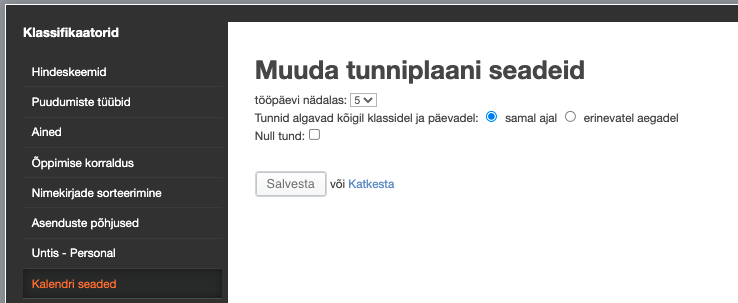
Kui tunnid algavad samal ajal, tuleb defineerida tundide algused ja lõpud. Vastavalt joonistatakse tunniplaani jaotused.
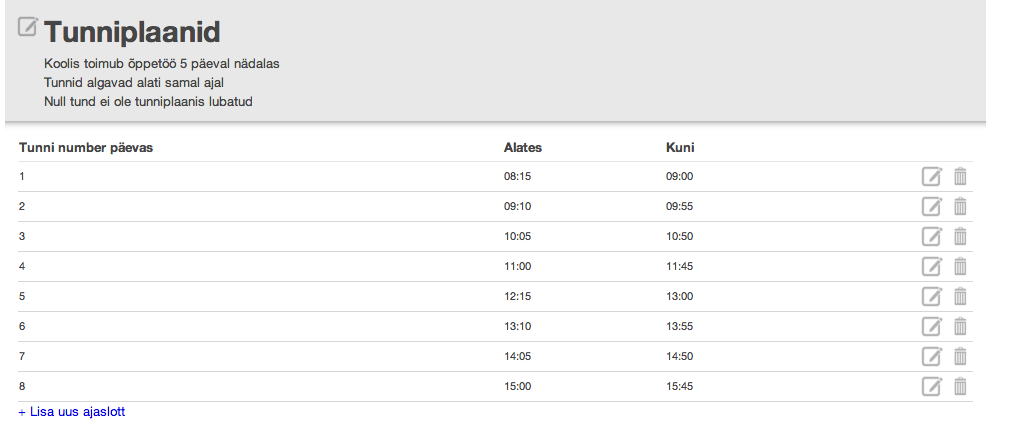
Uue aja sisestamiseks vajuta +Lisa uus ajaslott ja sisesta Tunni Algus ja kestab Kuni. Uue tunni ajalise sisestuse kinnitamiseks vajuta Salvesta.
Tunniplaani sisestamine käsitsi
Tunniplaani saab täita lisades tunnid ükshaaval otse tunniplaani ka kooli administraatori või klassijuhataja oma klassi jaoks.
Tunni lisamiseks tunniplaani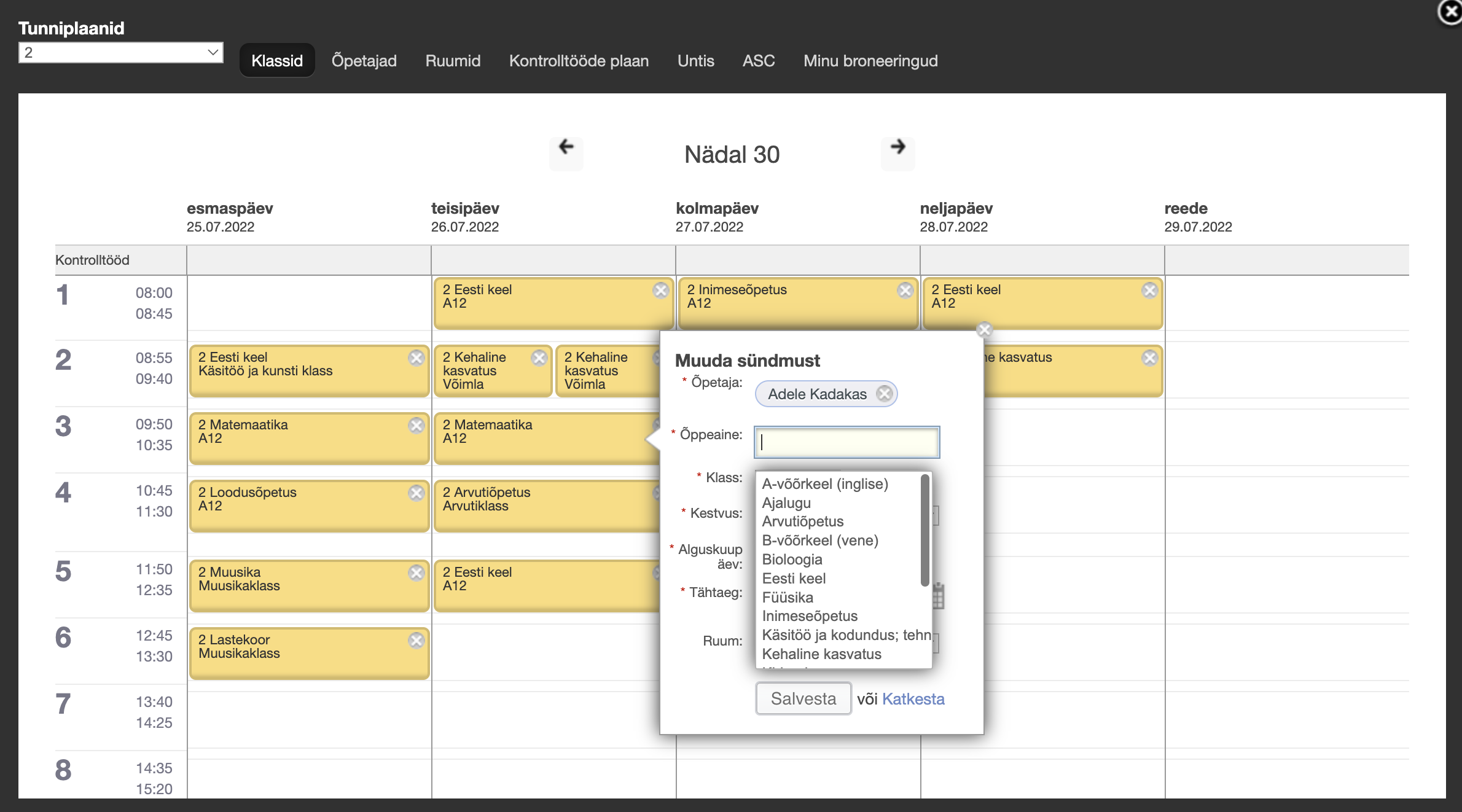
- Avage Tunniplaanid
- Valige Klass või Õpetaja, kelle tunniplaani sisse kannate.
- Kontrollige, et avatud on õige Nädal (nädalate kerimise nooled on tunniplaani kohal)
- Topeltklõps tunni lahtril avab vormi Lisa uus sündmus. Sisestage (valige rippmenüüst) Õpetaja, Aine, Ruum - sisendit alustades näidatakse sobivaid vasteid olemasolevate hulgast.
- Kontrollige, kas Klass, Kestvus ja tunni Alguse/Lõpu kuupäev on õiged
- Salvesta lõpetab tunni sisendi
Paljud tunnid toimuvad sama klassi jaoks paralleelselt, kahe õpetajaga, kahes ruumis. Selliste tundide sisestamiseks tuleb kanda sisse üks tundidest; siis teha topeltklõps olemasoleva tunni kohal tundide vaheribal (vahetunnil). Saate sisestada teise tunni.
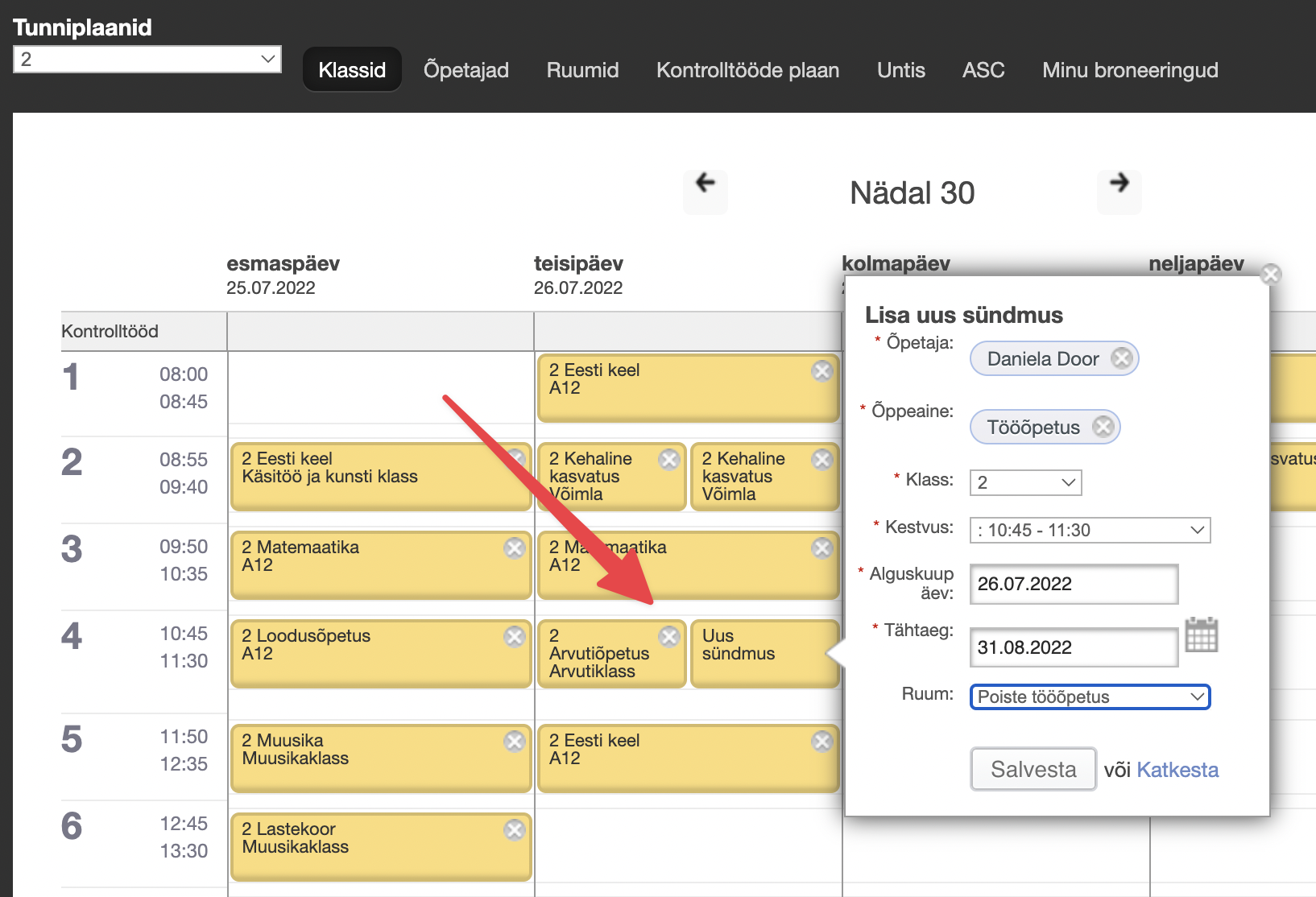
Kui kogu tunniplaan on sisse kantud, saate piisavate õiguste olemasolul:
- Seda avada ja filtreerida filtreerida Klassid, Õpetajad, Ruumid vaates.
- Vajutades sisestatud tunni väljal X (rist), kustutate selle tunni tunniplaanist. Kustutamine käsitsi sisestatud tundide jaoks toimub ka minevikus - eelmiset nädalate tunniplaanist eemaldatakse see tund samuti.
- Klikkides tunnil tunniplaanis, avatakse selle aken muutmiseks. Muudatused kajastuvad ka minevikus, ka eelmiste nädalate tunniplaanis tehakse sama muudatus.
Untise tunniplaani import
Kui kool kasutab tunniplaani koostamiseks tunniplaani koostamise tarkvara Untis, siis saate valmis tunniplaani *.xml faili importida eKooli. Kõik Untises tunniplaani paigutatud tunnid kantakse eKooli tunniplaani.
Tunniplaani impordi leiab Tunniplaanid aknast; avada tuleb jaotus Untis.
Järgnevalt juhatatakse Teid läbi tunniplaani sisse kandmise ja vastavuste seadmiste 6 sammu. Esimesel tunniplaani impordil võivad need sammud aega võtta, aga vastavused salvestatakse ja järgmistel tunniplaani importidel toimub kõik kiiremini.
1. samm: valige Untise tunniplaani fail Choose File valige fail, kus asub Untises koostatud *.xml ekpordifail. Alusta tunniplaani impordiga käivitate tunniplaani sisse lugemise.
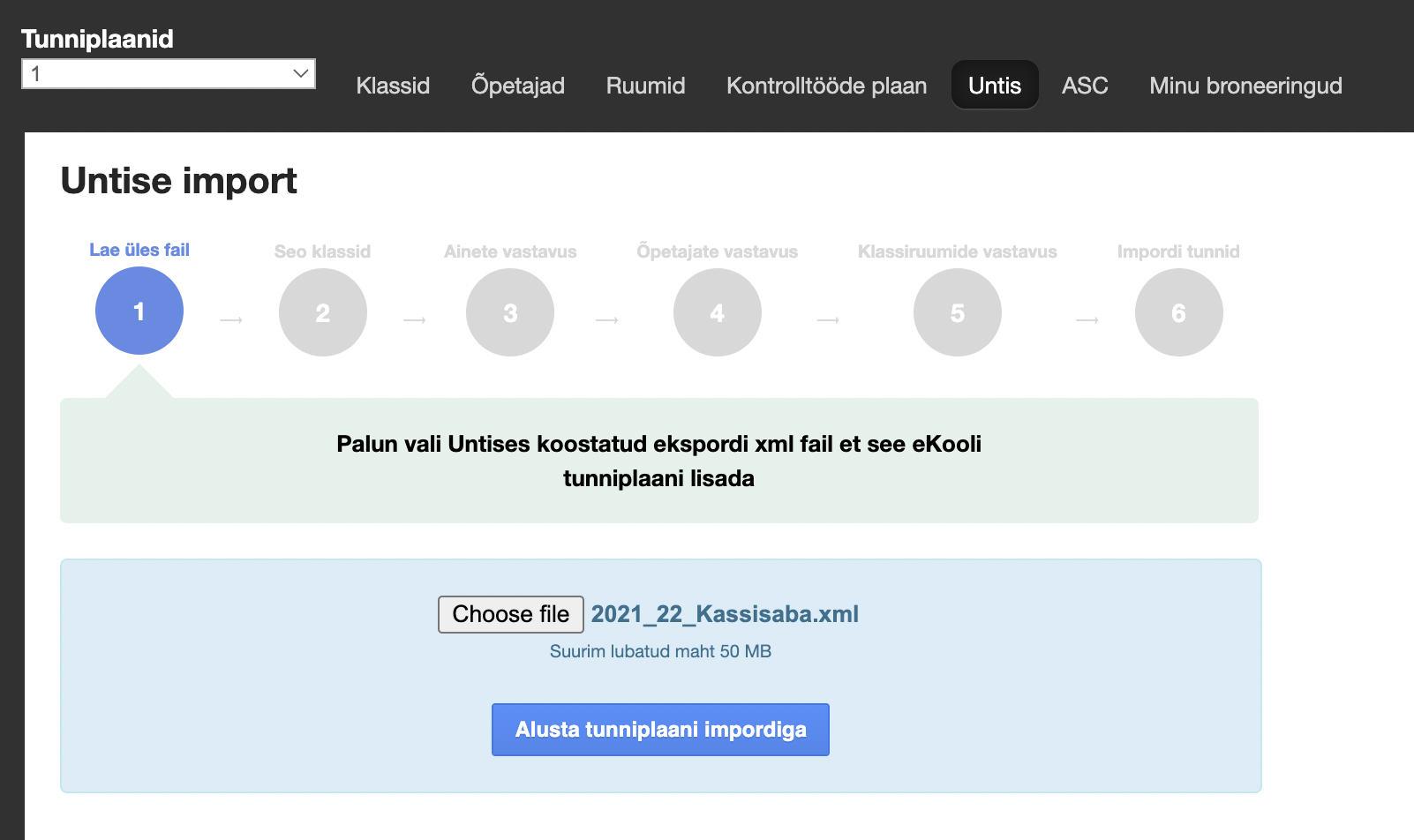
Järgnevalt kontrollitakse Untise failis olevate klasside, ainete, õpetajate nimede ja ruumide vastavust. Need elemendid, millele vastavust ei leitud, kuvatakse vastavuse seadmiseks eKoolis. Salvesta ja liigu järgmisele sammule viib Teid edasi järgnevatele etappidele:
- Klasside vastavus

-
Ainete vastavus
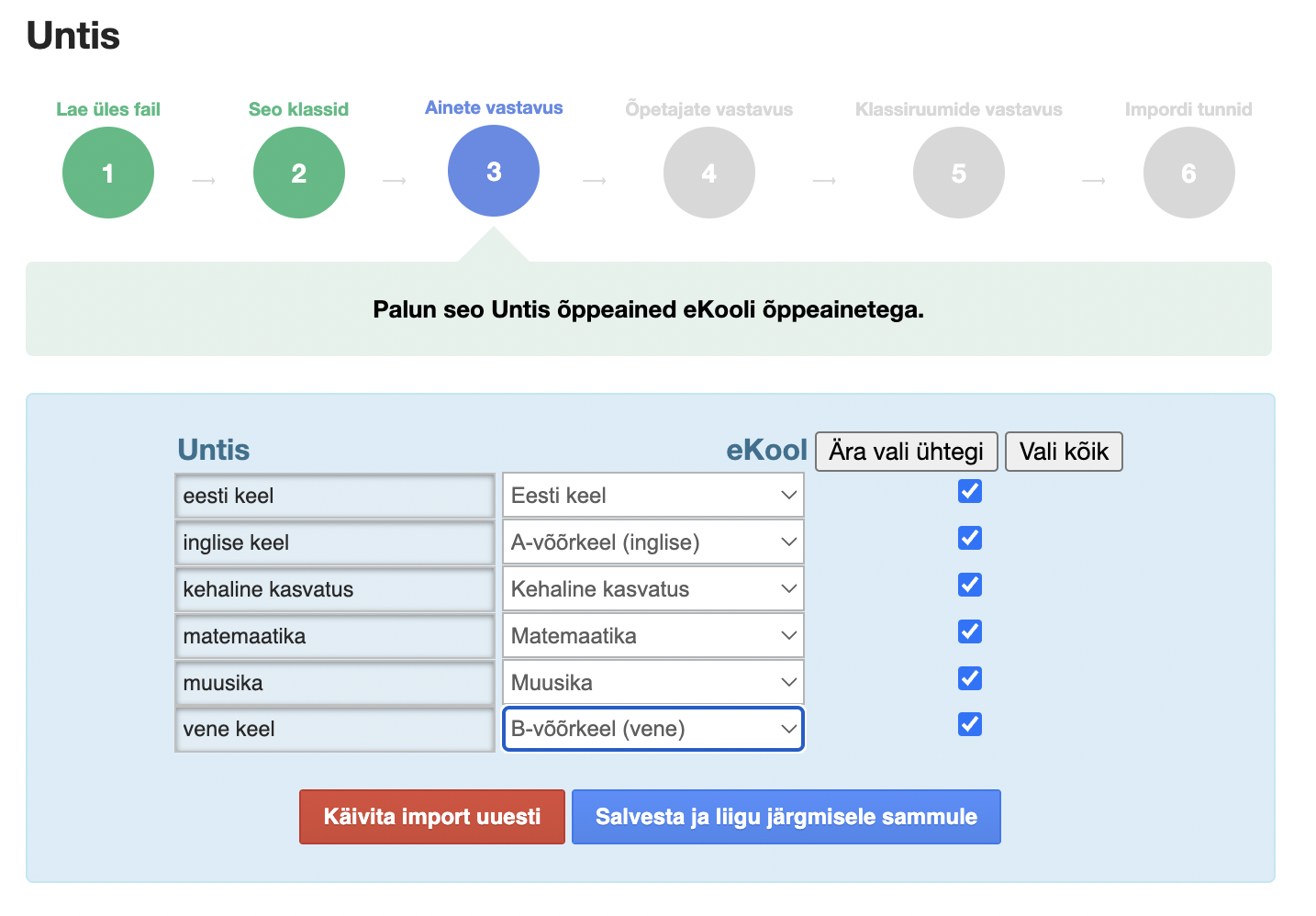
-
Õpetajate vastavus
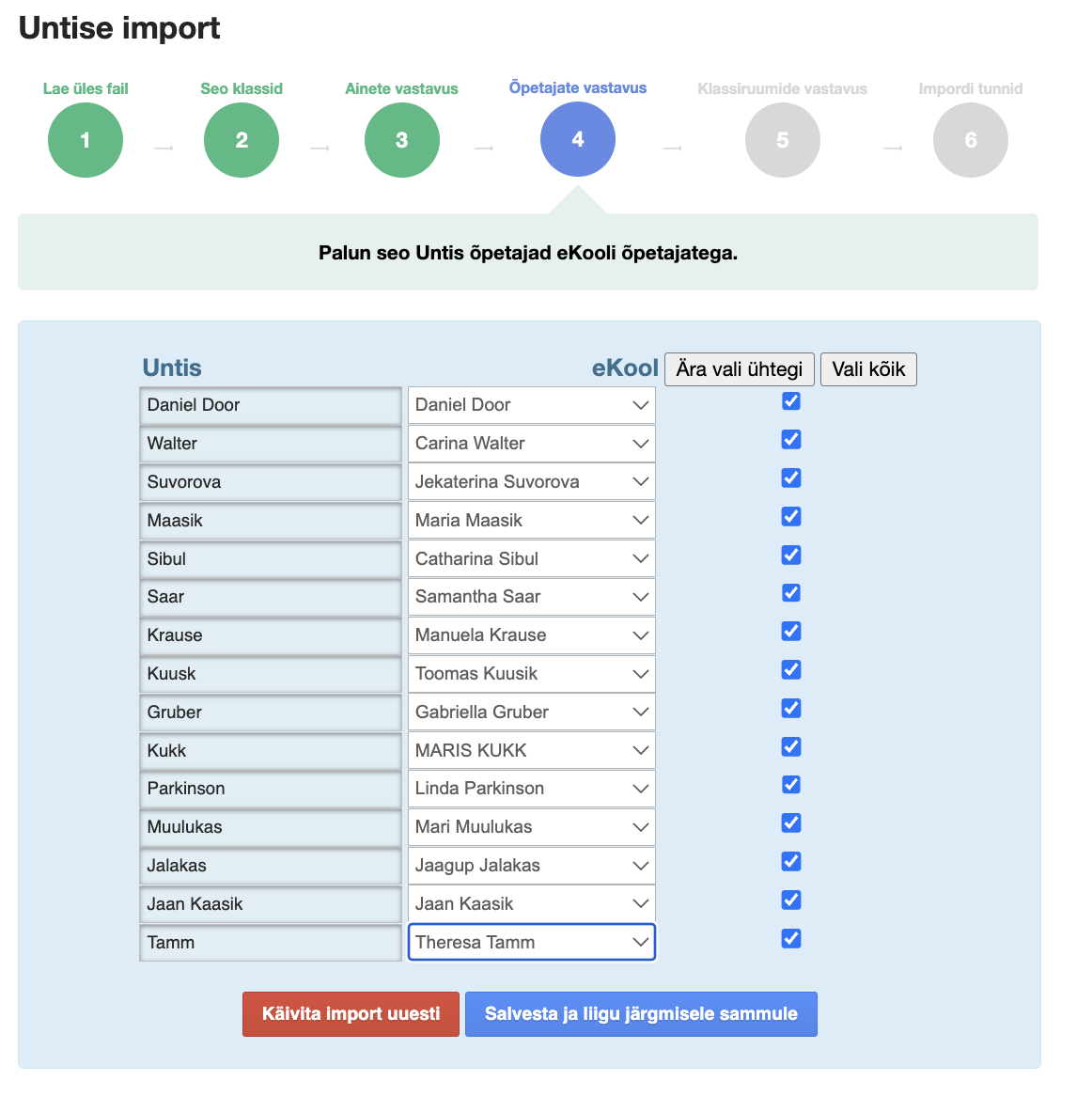
-
Klassiruumide vastavus
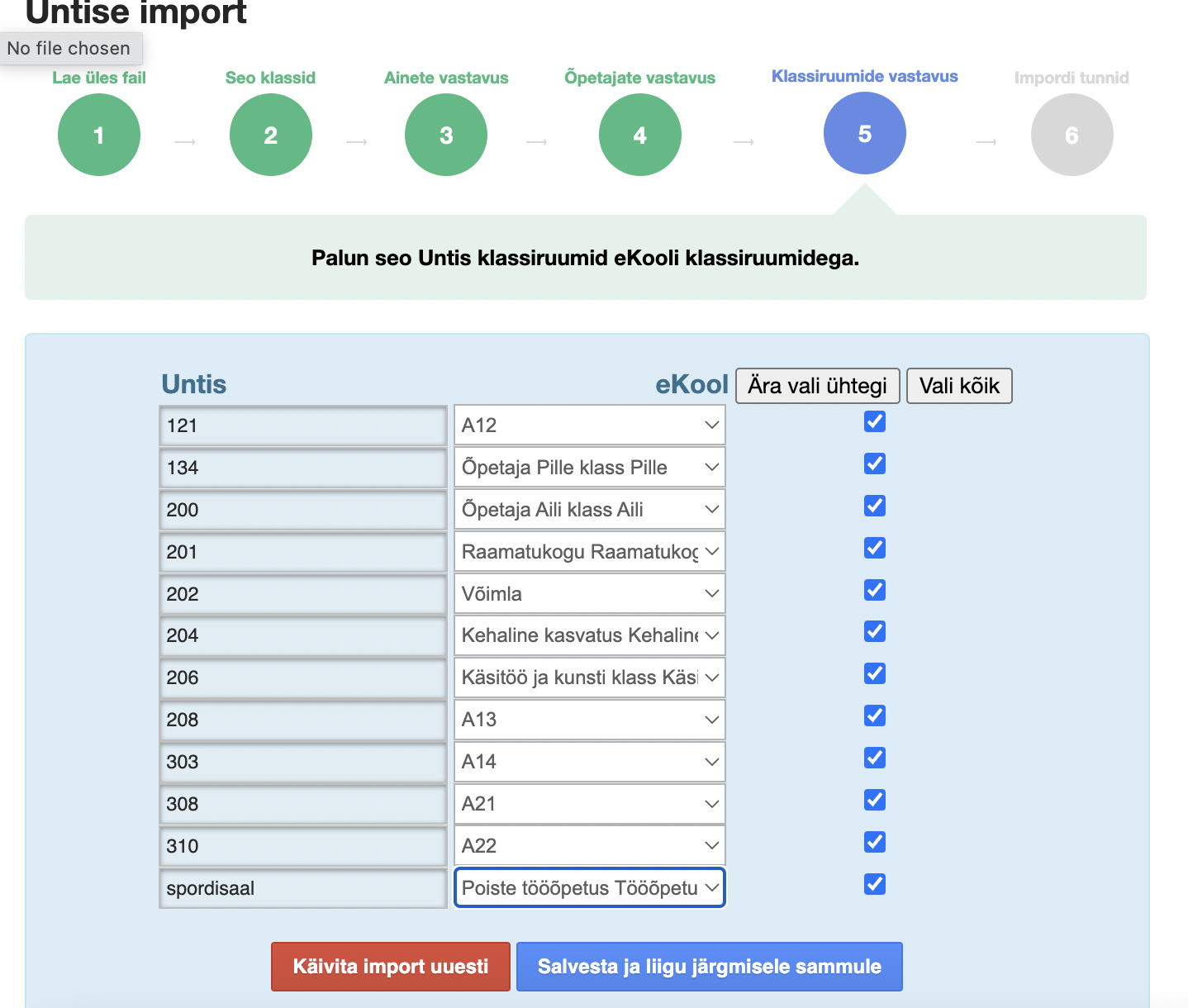
Enne tundide eKooli kandmist kuvatakse otsustamiseks Untise failis olev info tunniplaani päise ja jaluse kohta ning selle kehtivuse kuupäevad.
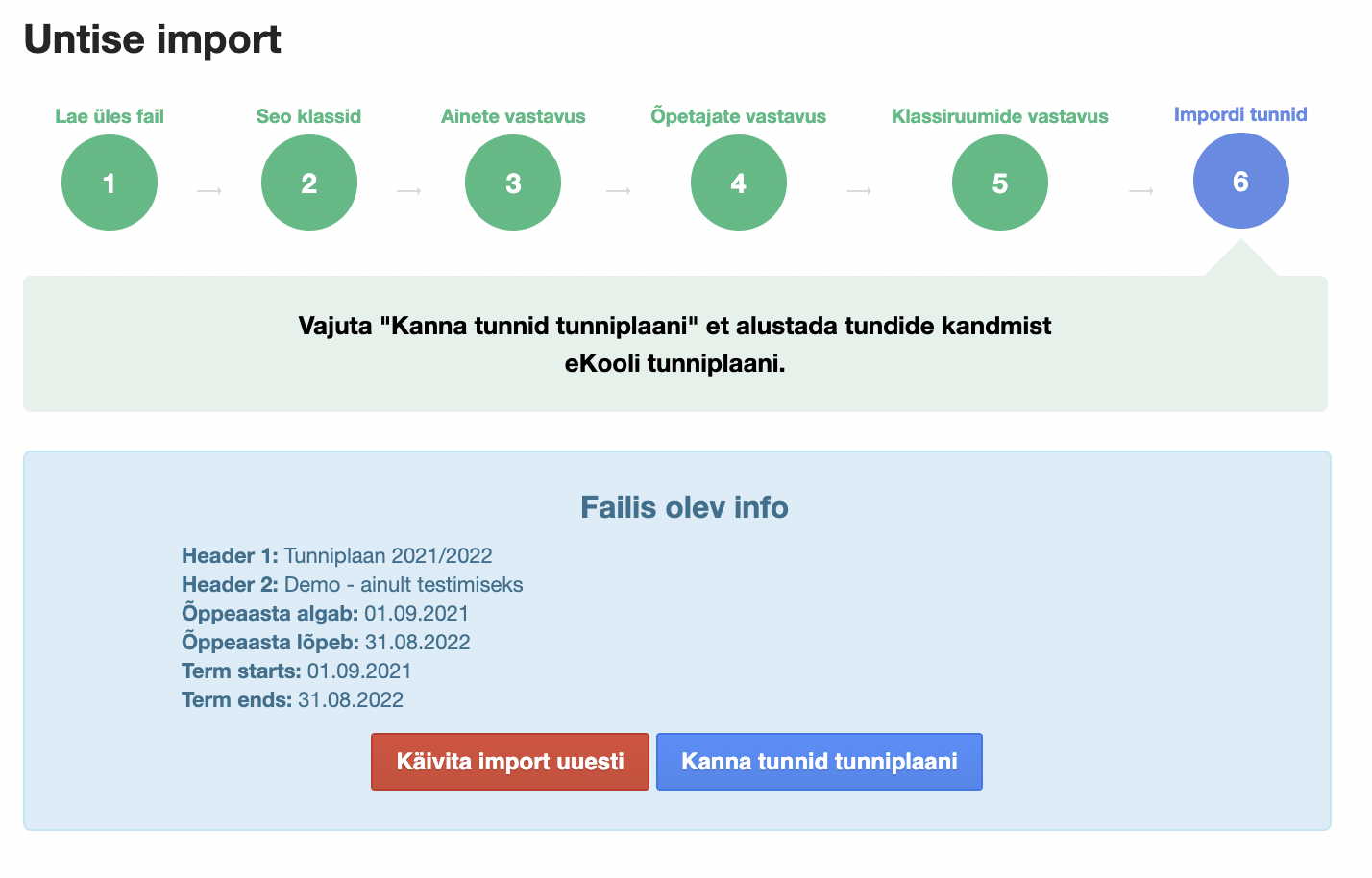
Peale tunniplaani sisse lugemist näidatakse sisse loetud ainete, õpetajate, ruumide ning tundide arvu ning kuvatakse kirjed, kus tekkis viga.
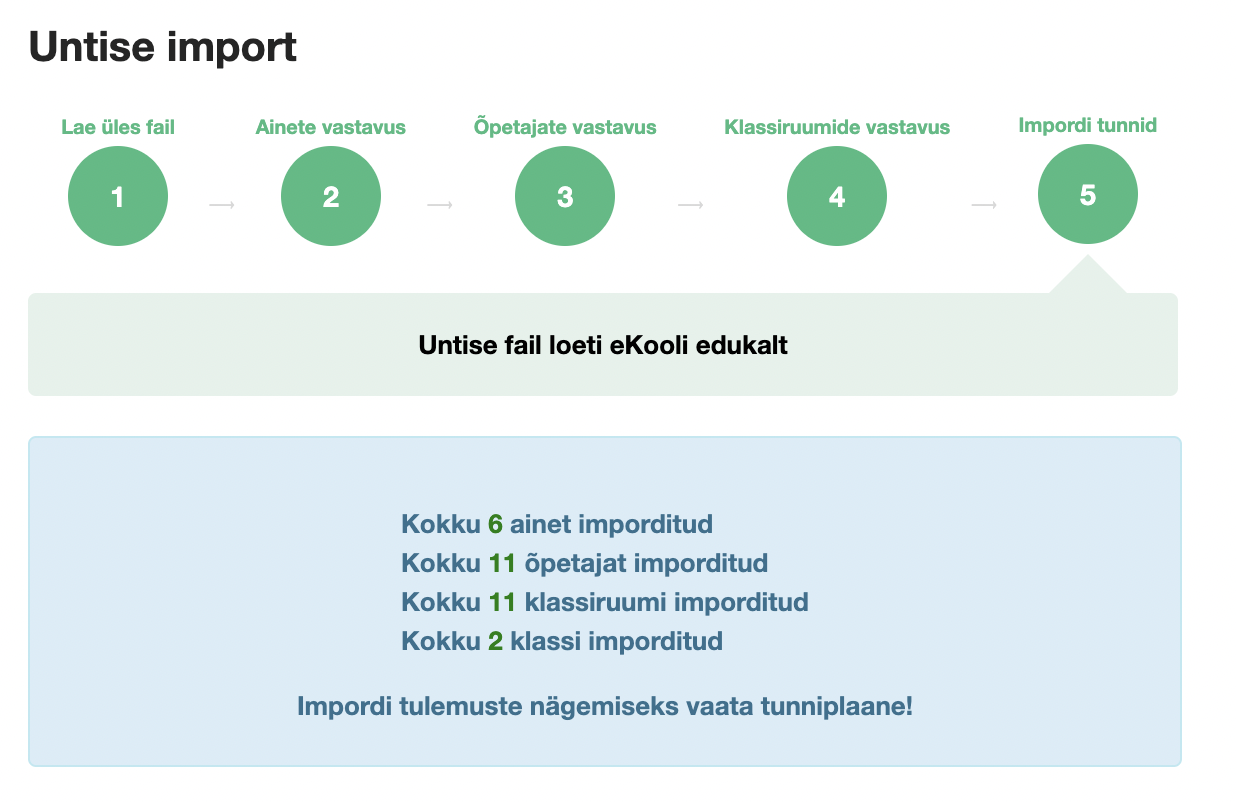
Untisest eKooli kantud tundidel on detailvaates vastav märkus koos nende sisse lugemise kuupäeva ja kella-ajaga.
Delete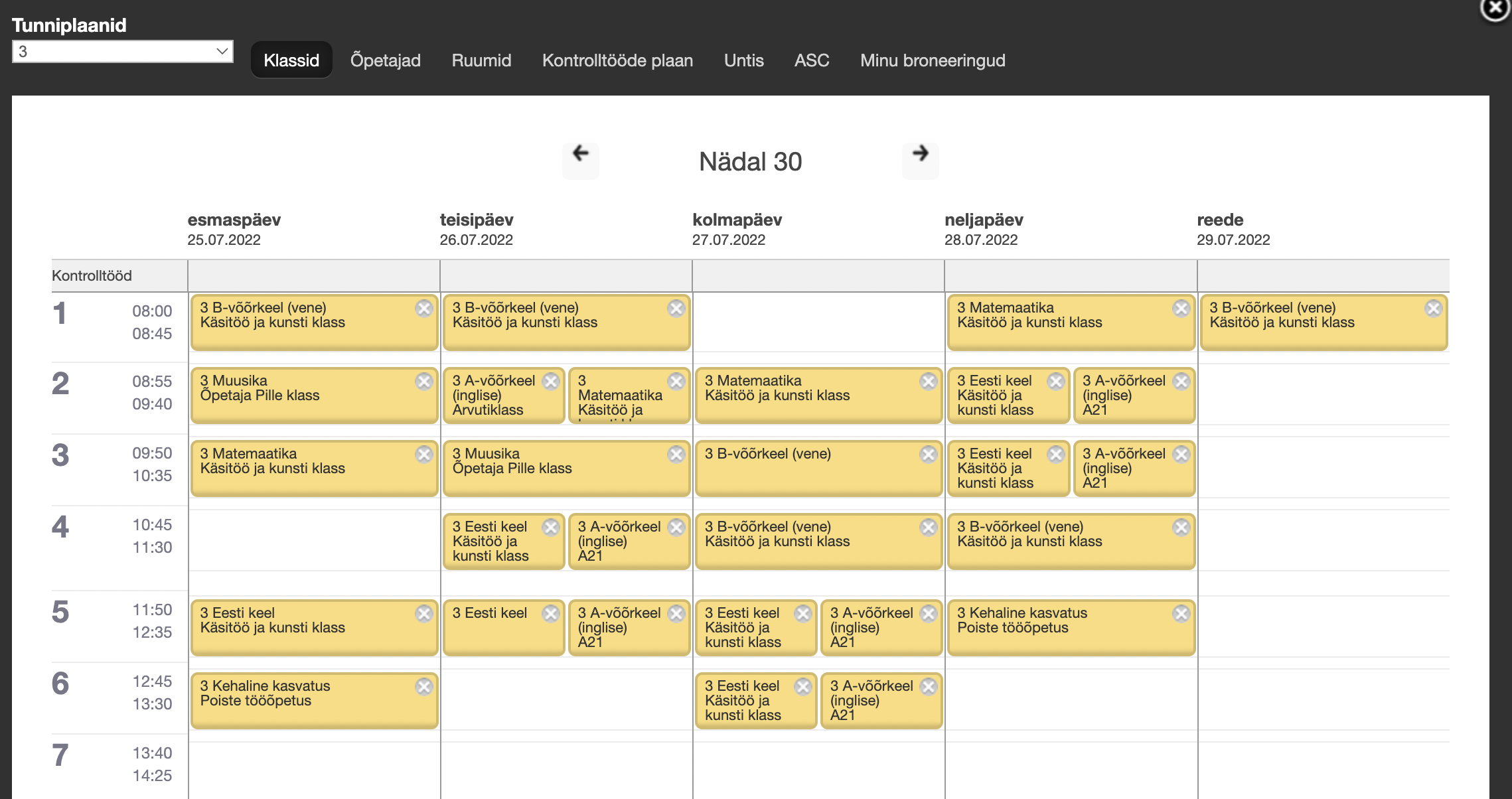
Kui kogu tunniplaan on sisse kantud, saate piisavate õiguste olemasolul:
- seda avada ja filtreerida filtreerida Klassid, Õpetajad, Ruumid vaates.
- Vajutades sisestatud tunni väljal X (rist), kustutate selle tunni tunniplaanist. Kustutamine käsitsi sisestatud tundide jaoks toimub ka minevikus - eelmiset nädalate tunniplaanist eemaldatakse see tund samuti.
- Klikkides tunnil tunniplaanis, avatakse selle aken muutmiseks. Muudatused kajastuvad ka minevikus, ka eelmiste nädalate tunniplaanis tehakse sama muudatus.
Kokkuvõte
Tunniplaani avaldamine eKoolis muudab õpilaste ja õpetajate jaoks orienteerumise koolipäevas lihtsamaks. Kui tunniplaan on sisestatud, näevad õpilased, lapsevanemad seda nii brauseris kui ka eKooli äpis.